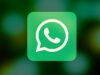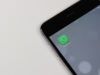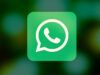Sfondi WhatsApp
Grazie all'acquisto di uno smartphone, hai finalmente potuto utilizzare anche tu WhatsApp, l'applicazione di messaggistica più famosa al mondo. A dispetto di ciò che credevi, hai trovato il funzionamento dell'applicazione estremamente intuitivo; tuttavia ti sei reso conto di avere dei dubbi su alcune funzionalità minori che non hai ancora avuto modo di approfondire, come per esempio la personalizzazione dello sfondo delle chat.
Beh, sono lieto di dirtelo: se stai cercando istruzioni su come cambiare lo sfondo di WhatsApp e/o vai alla ricerca di consigli su dove trovare i wallpaper da utilizzare per abbellire le tue conversazioni, sei capitato nel tutorial giusto e al momento giusto! In questa guida, infatti, potrai trovare le istruzioni su come personalizzare la chat di WhatsApp agendo da tutte le piattaforme su cui l'app è disponibile, oltre ad alcuni consigli su quelli che sono i migliori siti o app che permettono di scaricare sfondi WhatsApp a costo zero.
Se l'argomento t'interessa, non devi far altro che prenderti cinque minuti di tempo libero, metterti seduto comodo e leggere con attenzione il tutorial che sto per proporti; ti assicuro che cambiare sfondo su WhatsApp è un'operazione facilissima, adatta anche ai meno esperti di tecnologia, come te. Detto ciò, sei pronto per iniziare? Sì? Benissimo! A me non resta altro che augurarti una buona lettura e un buon divertimento!
Indice
Sfondi WhatsApp chat
La prima cosa che voglio spiegarti, prima di introdurti a tutto tondo nel tema degli sfondi WhatsApp chat, è come cambiare quest'ultimo agendo dal tuo dispositivo.
Come cambiare sfondi WhatsApp chat Android
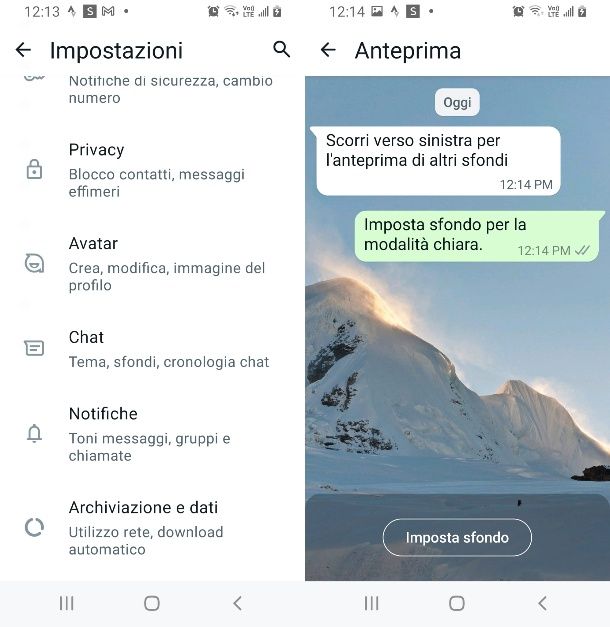
Capire come cambiare sfondi WhatsApp chat Android è molto semplice, fidati di me. La prima cosa che devi fare, però, è avviare l'applicazione dal tuo dispositivo. Una volta nella schermata delle chat, fai tap sui tre puntini verticali disposti in alto a destra e scegli la voce Impostazioni. Premi su Chat e seleziona Ssfondo, premendo poi su Cambia.
A questo punto, puoi selezionare uno sfondo dalla galleria di sfondi messa a disposizione da WhatsApp o, semplicemente, un'immagine della tua galleria. Nel primo caso, puoi scegliere tra tre diverse categorie: la prima, Luminoso, ti permette di accedere a una serie di immagini di sfondo principalmente chiare. La seconda categoria, Scuro, per sfondi più spenti mentre la terza categoria,Colori a tinta unita, ti permette di scegliere — per l'appunto — uno sfondo dal colore a tinta unita.
Per quanto riguarda le immagini della galleria del tuo dispositivo, abilitando l'accesso alla galleria da parte di WhatsApp, puoi selezionare Le mie foto e accedere così alla galleria, scegliendo quindi un'immagine del tuo archivio personale. Alternativamente, puoi selezionare Sfondo predefinito e ottenere lo sfondo base di WhatsApp. Indipendentemente dalla tua scelta, una volta selezionata l'immagine, puoi premere su Imposta sfondo per ottenere il tuo nuovo sfondo.
Se desideri cambiare, invece, lo sfondo di una singola chat lasciando lo sfondo delle altre chat inalterato, ti basta recarti nella conversazione di riferimento, premere i tre puntini in alto a destra e scegliere se attingere dalla tua galleria o selezionare uno sfondo proposto da WhatsApp, come spiegato precedentemente. Fai tap sul nuovo sfondo e seleziona Imposta sfondo. Premi su OK tenendo selezionata la voce Per questa chat [nome contatto] e avrai ottenuto il tuo nuovo sfondo per una chat in particolare!
Come cambiare sfondi WhatsApp chat iPhone
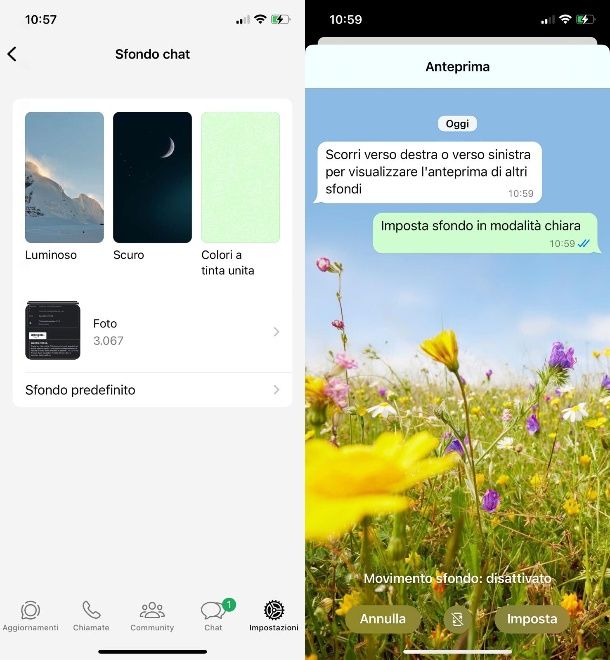
La questione per gli Sfondi WhatsApp iPhone non si fa poi così divergente: anzi, il procedimento è molto simile a quello che ti ho spiegato nel paragrafo precedente. Per prima cosa, dopo aver avviato l'applicazione, premi su Impostazioni in basso a destra: per intenderci, l'icona dell'ingranaggio.
Successivamente, seleziona la voce Chat e premi su Sfondo chat > Scegli un nuovo sfondo. A questo punto, puoi decidere se selezionare uno sfondo dalla galleria messa a disposizione da WhatsApp, scegliendo tra tre categorie diverse (Luminoso, per sfondi particolarmente chiari, Scuro per sfondi dai toni più spenti e Colori a tinta unita, per impostare un colore di sfondo), se utilizzare lo Sfondo predefinito (premendo sull'omonima voce) di WhatsApp oppure se attingere dalla galleria del tuo dispositivo, naturalmente fornendo il consenso all'accesso da parte dell'app, premendo su Foto e selezionando l'immagine che vuoi usare come sfondo dal rullino dell'iPhone.
Qualunque sia la tua scelta, selezionando uno sfondo, WhatsApp ti mostrerà l'Anteprima: puoi “pinzare” con le dita l'immagine, per zoommare in/out al fine di regolarla e disporre a tuo piacimento, puoi scorrere verso destra o sinistra per passare eventualmente allo sfondo successivo e, per concludere, puoi premere su Imposta per impostare lo sfondo che stai vedendo come sfondo per le chat di WhatsApp.
Adesso che sai come cambiare sfondi WhatsApp chat iPhone, voglio anche spiegarti come cambiare lo sfondo di una singola chat appartenente a uno specifico contatto, lasciando gli sfondi delle altre chat inalterati. In questo caso, ti basta recarti nella chat interessata. Una volta aperta la conversazione, fai tap sul nome del contatto di riferimento e seleziona la voce Sfondo.
Premi su Scegli un nuovo sfondo e seleziona uno sfondo da una delle tre categorie precedentemente illustrate (Luminoso, Scuro, Colori a tinta unita) oppure da Foto, ovvero dalla galleria del tuo dispositivo. Seleziona Imposta e il gioco è fatto!
Come cambiare sfondi WhatsApp chat PC
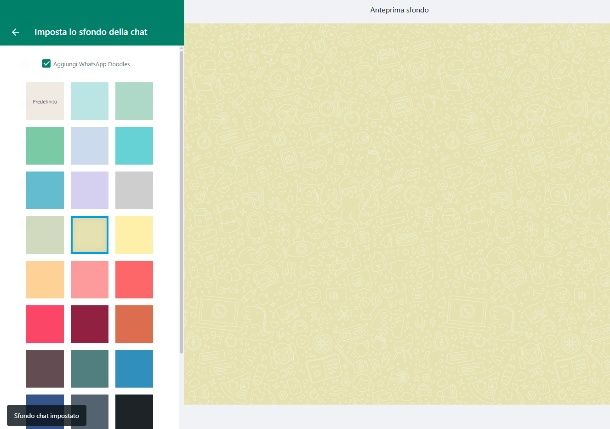
Se stai agendo da PC e quindi dalla versione per browser Web, e desideri sapere come cambiare sfondi WhatsApp chat PC.
Su WhatsApp Web, seleziona i tre puntini verticali disposti nella barra dei contatti di sinistra, in alto a destra, e scegli Impostazioni. Clicca su Chat e scegli Sfondo. Puoi selezionare un qualsiasi sfondo a tinta unito disponibile, semplicemente cliccandoci sopra e tornando indietro mediante la freccia verso sinistra. Ricordati di spuntare o togliere la spunta ad Aggiungi WhatsApp Doodles per rimuovere o aggiungere la trama dello sfondo.
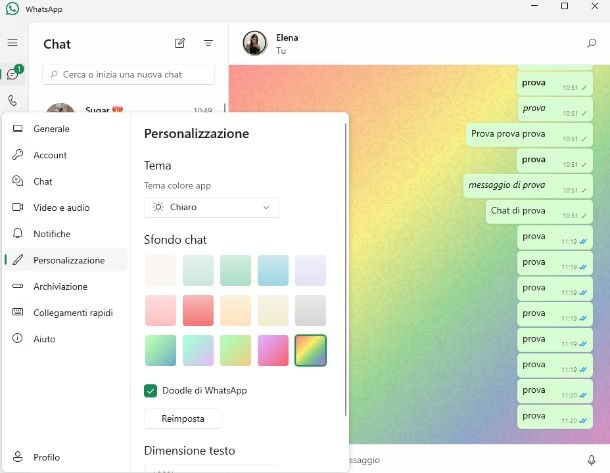
Se, invece, stai agendo dall'applicazione di WhatsApp per PC, allora dopo averla avviata, clicca sull'icona della rotellina in basso a sinistra e scegli Personalizzazione (o Chat, su Mac). Successivamente, seleziona Sfondo chat > Scegli un nuovo sfondo e il gioco è fatto.
Sfondi WhatsApp gratis
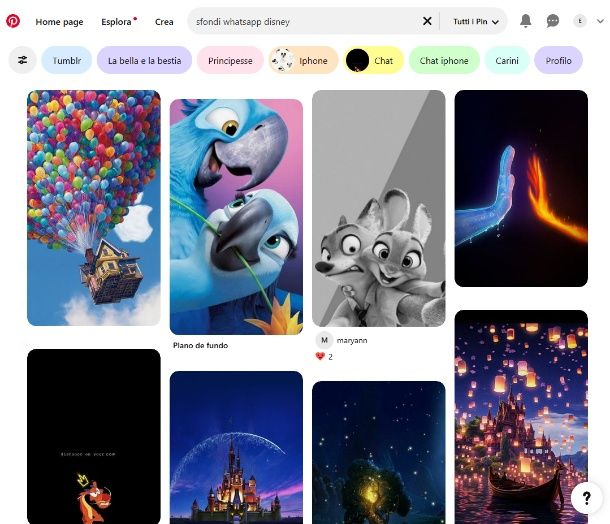
Dopo aver appreso come cambiare sfondo sulla famosa applicazione di messaggistica istantanea, saresti felice di ottenere sfondi WhatsApp gratis da poter utilizzare per personalizzare l'aspetto visivo delle tue conversazioni.
In particolar modo, sei alla ricerca di sfondi WhatsApp Disney, perché sei un fan accanito di questo fantastico mondo immaginario, e non sai proprio dove trovarli.
In tal caso, voglio rassicurarti dicendoti che esistono tantissimi siti dove poter reperire immagini tematiche gratuitamente, anche dei tuoi personaggi preferiti. Uno di questi è Pinterest, un social network molto famoso costituito da una rete di contenuti assai vasta, principalmente composta da immagini e video.
L'accesso a Pinterest è gratuito, subordinato alla creazione di un account, ed è disponibile anche come app per Android e iOS/iPadOS, motivo per il quale puoi comodamente trovare e scaricare immagini anche dall'applicazione. L'utilizzo di Pinterest è assai intuitivo ma, per maggiori informazioni assai più dettagliate, ti rimando alla mia guida su come funziona Pinterest.
Come Pinterest, esistono tantissimi altri portali dov'è possibile reperire sfondi WhatsApp bellissimi, come Pexels che permette di scaricare — da una galleria fornitissima di immagini — qualsiasi foto gratuitamente, ed è disponibile anche come app per Android e iOS/iPadOS.
Sei alla ricerca di sfondi WhatsApp per ragazze? Anche in questo caso, nessun problema: al di là del fatto che puoi avvalerti comodamente dei servizi che ti ho già citato finora, se non riesci a trovare qualcosa che ti soddisfi ti suggerisco di vagliare le immagini messe a disposizione dall'ampio catalogo di Freepik, un servizio online gratuito disponibile anche come app per Android e iOS/iPadOS.
Come vedi, esistono tantissime soluzioni disponibili sia per browser Web che in versione app per scaricare e ottenere sfondi WhatsApp gratis, se però sei ancora indeciso, ti suggerisco di dare un'occhiata anche ai miei articoli sui siti per immagini e sulle applicazioni per sfondi. Inoltre, ti suggerisco di leggere anche i miei tutorial sugli sfondi Android e sugli sfondi iPhone.
Sfondi WhatsApp profilo

Non è uno sfondo di chat, bensì uno sfondo WhatsApp profilo che stai cercando? Ebbene, se vuoi rimodernare la tua immagine profilo ma senza usare una tua foto personale, bensì una bella immagine reperita sul Web, ti suggerisco di dare un'occhiata a tutte le soluzioni che ti ho già illustrato nel paragrafo precedente.
I portali online e le applicazioni che ti ho elencato sono risorse validissime per trovare qualsiasi tipologia di foto, immagine o illustrazione, motivo per il quale non avrai nessun problema a reperire ottime immagini da usare come profilo su WhatsApp, avvalendoti dei motori di ricerca per trovare quel che desideri.
Se, invece, vuoi ottenere una perfetta foto profilo da impostare su WhatsApp, il mio suggerimento è quello di leggere e seguire le istruzioni che ti ho già fornito nel mio articolo sulle migliori foto profilo WhatsApp.
Per concludere, se non sai come cambiare immagine profilo di WhatsApp, non preoccuparti perché mi sono assicurato di scrivere un tutorial su come cambiare foto su WhatsApp.

Autore
Salvatore Aranzulla
Salvatore Aranzulla è il blogger e divulgatore informatico più letto in Italia. Noto per aver scoperto delle vulnerabilità nei siti di Google e Microsoft. Collabora con riviste di informatica e cura la rubrica tecnologica del quotidiano Il Messaggero. È il fondatore di Aranzulla.it, uno dei trenta siti più visitati d'Italia, nel quale risponde con semplicità a migliaia di dubbi di tipo informatico. Ha pubblicato per Mondadori e Mondadori Informatica.